文章詳情頁
Win10怎樣正確安裝IIS組件?Win10安裝iis詳細步驟
瀏覽:181日期:2022-06-19 13:45:24
要知道IIS其實是Windows10自帶的功能,一般情況下看不到,需要用戶自己手動啟用功能以后才能看到和使用,那么Win10怎樣正確安裝IIS組件?在WIn10上安裝非常方便,就是找到選項直接啟用就可以了,下面跟著好吧啦網小編一起來看看是如何操作的吧。
Win10安裝iis詳細步驟
1、在計算機的左下角搜索windows功能,點擊“啟用或關閉windows功能”。
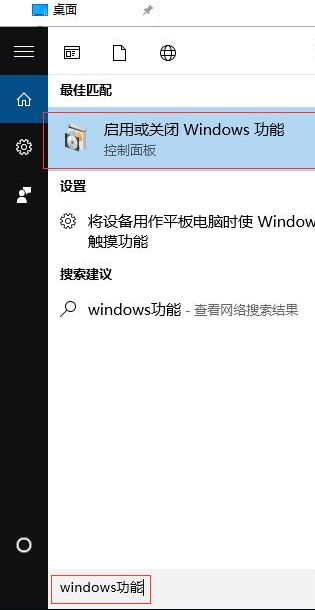
2、然后進入功能列表,找到如下選項,也就是iis的全稱。
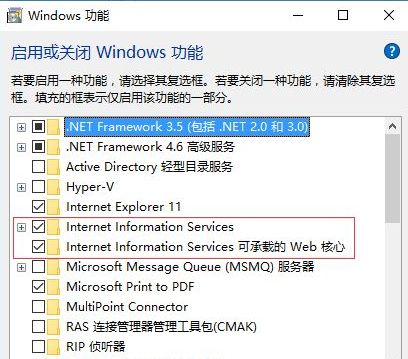
3、完全打開它們,每一個子項都打開選中,一定要全部選中。
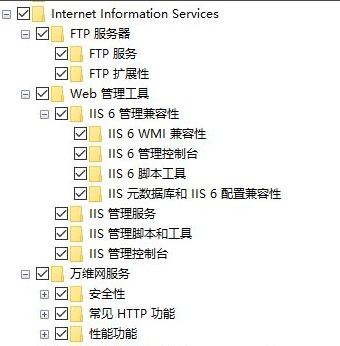
4、然后這里點擊確定開始安裝。

5、最后安裝完成后在左下角輸入iis就可搜索出來。
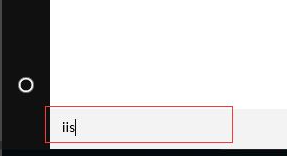
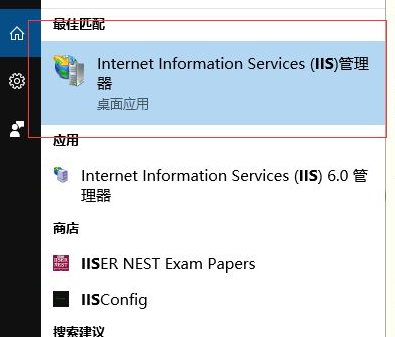
以上就是win10電腦安裝iis的詳細過程,看完以后是不是覺得很簡單呢,趕緊自己動手操作一下吧。
相關文章:
1. Linux5.19內核大提升! Ubuntu 22.04 LTS 現可升級至 Linux Kernel 5.192. 注冊表命令大全 腳本之家特制版3. Solaris線程模型詳解4. Win10電腦怎么關閉輸入法?win10關閉輸入法操作方法5. Win10專業版共享打印機提示0x000006d9如何解決?6. Windows10系統如何修復KB3035583補丁?7. 微軟 Win11 首個 Canary 預覽版 25314 推送 附更新內容和升級方法8. Win10電腦磁盤占用率太高怎么解決?9. Win7系統打印機提示錯誤碼0x000006ba的解決方案10. Win10系統下Runtimebroker.exe進程占用CPU過高怎么辦?
排行榜

 網公網安備
網公網安備